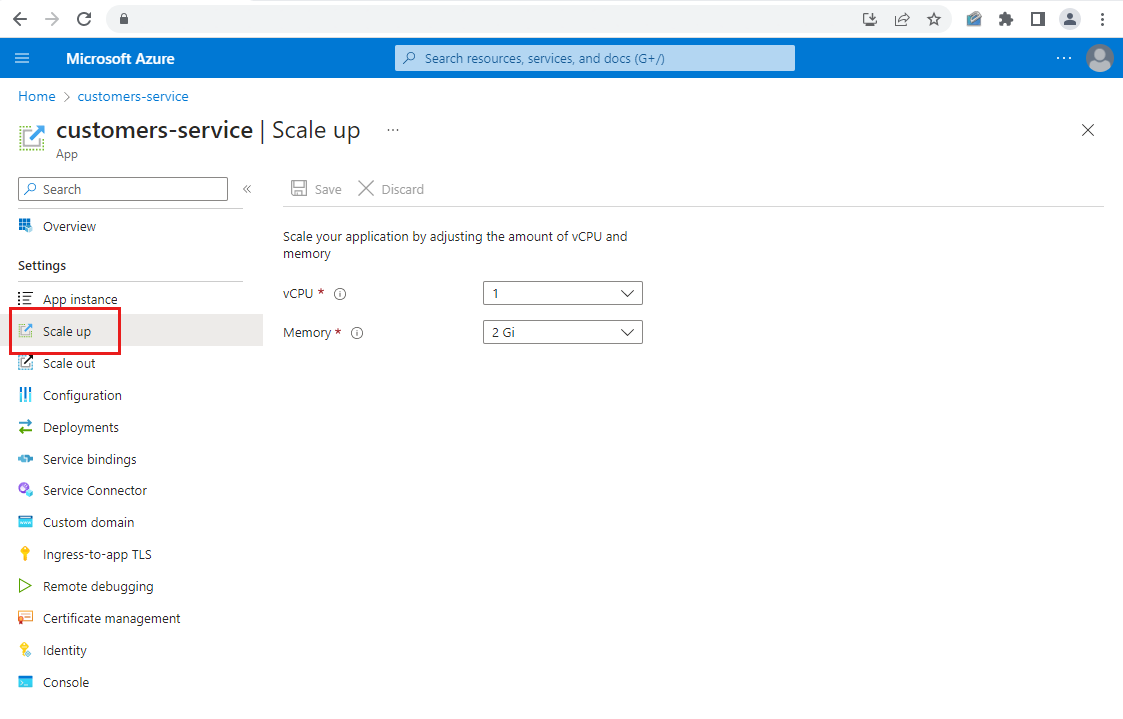Skalieren einer Anwendung in Azure Spring Apps
Hinweis
Die Pläne Basic, Standard und Enterprise gelten ab Mitte März 2025 als veraltet und werden über einen Zeitraum von drei Jahren eingestellt. Es wird empfohlen, auf Azure Container Apps umzustellen. Weitere Informationen finden Sie in der Ankündigung zur Einstellung von Azure Spring Apps.
Der Plan Standardverbrauch und dediziert gilt ab dem 30. September 2024 als veraltet und wird nach sechs Monaten vollständig eingestellt. Es wird empfohlen, auf Azure Container Apps umzustellen. Weitere Informationen finden Sie unter Migrieren des Plans „Standardverbrauch und dediziert“ von Azure Spring Apps zu Azure Container Apps.
Dieser Artikel gilt für: ✔️ Java ✔️ C#
Dieser Artikel gilt für: ✔️ Basic/Standard ✔️ Enterprise
In diesem Artikel wird veranschaulicht, wie Sie mithilfe von Azure Spring Apps im Azure-Portal eine beliebige Spring-Anwendung skalieren.
Sie können Ihre Anwendung zentral hoch- und herunterskalieren, indem Sie die Anzahl der virtuellen CPUs (vCPUs) und die Arbeitsspeichermenge ändern. Sie können Ihre App horizontal herunterskalieren oder erweitern, indem Sie die Anzahl von Anwendungsinstanzen ändern.
Anschließend wissen Sie, wie jede Anwendung in Ihrem Dienst schnell manuell geändert werden kann. Die Skalierung wird innerhalb von Sekunden wirksam und erfordert weder Codeänderungen noch die erneute Bereitstellung.
Voraussetzungen
- Ein Azure-Abonnement. Wenn Sie kein Azure-Abonnement besitzen, können Sie ein kostenloses Konto erstellen, bevor Sie beginnen.
- Eine bereitgestellte Azure Spring Apps-Dienstinstanz. Weitere Informationen finden Sie unter Schnellstart: Bereitstellen Ihrer ersten Anwendung in Azure Spring Apps, um loslegen zu können.
- Mindestens eine bereits in Ihrer Dienstinstanz erstellte Anwendung.
Navigieren zur Seite „Skalieren“ im Azure-Portal
Melden Sie sich beim Azure-Portal an.
Navigieren Sie zu Ihrer Azure Spring Apps-Instanz.
Wählen Sie im Navigationsbereich Apps unter Einstellungen aus.
Wählen Sie die App aus, die Sie skalieren möchten, und wählen Sie dann im Navigationsbereich Nach oben skalieren aus. Geben Sie die vCPU- und Speichereinstellungen mithilfe der Richtlinien an, wie im folgenden Abschnitt beschrieben.
Wählen Sie im Navigationsbereich Verkleineren aus. Geben Sie die Einstellung für die Instanzenanzahl an, wie im folgenden Abschnitt beschrieben.
Skalieren Ihrer Anwendung
Wenn Sie die Skalierungsattribute ändern, beachten Sie die folgenden Hinweise:
vCPU: Die Gesamtanzahl von CPUs für eine Anwendung ist der hier festgelegte Wert multipliziert mit der Anzahl von Anwendungsinstanzen.
Arbeitsspeicher: Die Gesamtmenge des Arbeitsspeichers für eine Anwendung ist der hier festgelegte Wert multipliziert mit der Anzahl von Anwendungsinstanzen.
Instanzanzahl: Dieser Wert ändert die Anzahl separat ausgeführter Instanzen der Spring-Anwendung.
Wählen Sie unbedingt Speichern aus, um Ihre Skalierungseinstellungen zu übernehmen.
Nach ein paar Sekunden werden die von Ihnen vorgenommenen Skalierungsänderungen auf der Seite Übersicht der App wiedergegeben. Wählen Sie im Navigationsbereich App-Instanz aus, um Details zur Instanz der App anzuzeigen.
Hinweis
Weitere Informationen zur maximalen Anzahl von CPUs, der Arbeitsspeichermenge und der Instanzenanzahl finden Sie unter Kontingente und Servicepläne für Azure Spring Apps.
Nächste Schritte
In diesem Beispiel wurde erklärt, wie Sie eine Anwendung in Azure Spring Apps manuell skalieren. Informationen zur Überwachung einer Anwendung durch Einrichten von Warnungen finden Sie unter Einrichten der Autoskalierung für Microserviceanwendungen.